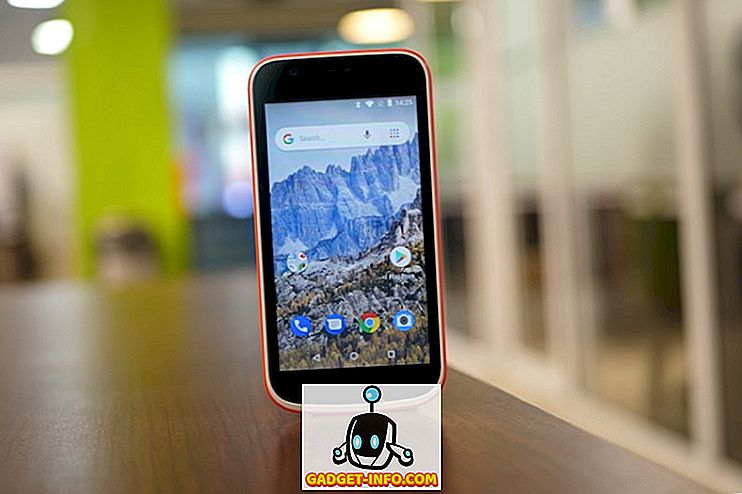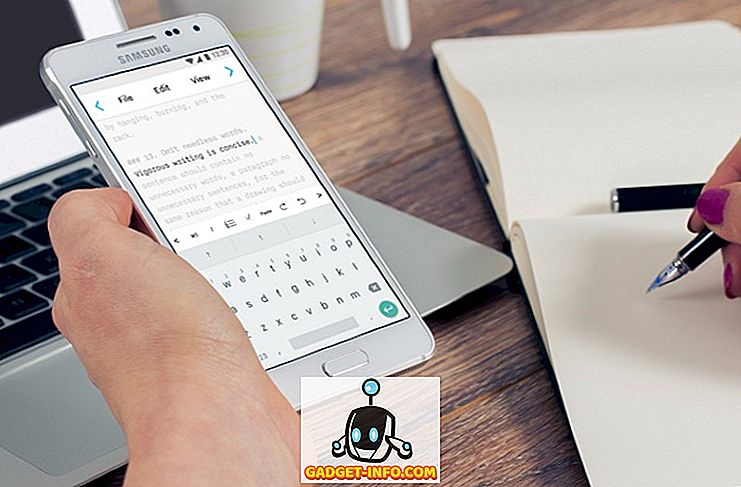Nem számít, mennyire óvatosan rögzít egy hangfájlt, mindig van némi zaj. Bár ez a zaj nem jelent problémát a személyes hangfelvételek esetében, ha úgy gondolja, hogy ezeket a fájlokat szélesebb közönséggel kívánja megosztani, akkor ez nagy probléma lesz. A hangfelvétel során fellépő zaj kellemetlen hallgatási élményt nyújt. Néhány környezeti zaj azonban jó ötlet, időnként, mivel a hangzás természetesebbé válik, ahelyett, hogy hangot szintetizálna. Sokan, akik a hangfelvétel és -szerkesztés kezdőként gondolkodnak, úgy gondolhatják, hogy az olyan eljárások, mint a zaj eltávolítása a magasan képzett hangmérnökök számára, de valójában nagyon egyszerű folyamat.
Ebben a cikkben pontosan elmondom, hogyan lehet eltávolítani a zajokat a felvételekből. Ez nagyon egyszerű, és csak egy kis türelmet igényel a nagyobb felvételekért. Az eljárást két legismertebb hangszerkesztő alkalmazással fogom lefedni: Audacity (letöltés) és Adobe Audition CC (letöltés).
Használja az Audacity-t a Noise eltávolításához
Az Audacity az egyik leghíresebb audio szerkesztési és felvételi alkalmazás. Teljesen ingyenes, és így a legtöbb buddhista zeneszerző és a hobbi, aki nem akar sok pénzt költeni a szabadalmaztatott hangszoftverre, választás. Az Audacity előfordul, hogy minden olyan funkcióval rendelkezik, amelyre szükség lehet a hangfelvételek rögzítéséhez és szerkesztéséhez. A hangsugárzástól az Audacity segítségével történő zaj eltávolításához az alábbi lépéseket kell követnie:
Megjegyzés : Azt javaslom, hogy készítsen másolatokat a hangfájlokról, mielőtt szerkesztené őket az Audacity-n, csak abban az esetben, ha valami rosszul megy.
1. Indítsa el az Audacity-t, és nyissa meg a hangzást, amelyet eltávolítani kíván.
2. Válasszon ki egy tiszta zajmintát az audió klipről. Ez a klip része, ahol nem beszél, és csak a háttérzaj hallható.

3. Ezután lépjen az Effect -> Noise Reduction menüpontra, majd kattintson a „ Noise Profile ” gombra. Ez megragadja az utolsó lépésben kiválasztott mintát mint zajprofilt. Ebben a párbeszédablakban beállíthatja a zajcsökkentés beállításait, beleértve az alkalmazandó csökkentési mennyiséget (dB-ben), az érzékenységet és a kimeneti hangban kívánt frekvencia-simítást.

4. Lépjen az Effect -> Replay Noise Reduction menüpontra . Megjelenik egy párbeszédpanel, amely azt jelzi, hogy a zajcsökkentés folyamatban van, és ha a párbeszédablak bezárul, akkor jelentősen csökken a hangzajszintje.

Miután ezt megtette, még a hullámforma különbségét is láthatja, a zajrész jelentősen csökkent, vagy a beállításoktól függően sokat.

Ha tovább kell csökkentenie a hangminta zaját, csak addig ismételje meg a fenti lépéseket, amíg el nem éri a kívánt zajcsökkentést. Nem olyan kemény, mint amilyennek hangzik, ugye?
Használja az Adobe Audition CC-t a Noise eltávolításához
Ha inkább egy saját eszközt használ a felvételi célokra, akkor az Adobe Audition programban is részt vehet. Az Audition egy igazán nagyszerű stúdió, és minden olyan funkcióval rendelkezik, amit az Audacity rendelkezik, valamint egy szép, tiszta felületet. Én személy szerint inkább az Audacity-t részesítem előnyben, de ha szereted az Audition-t, ne aggódj, a folyamat eléggé azonos.
1. Indítsa el az Adobe Audition programot, és töltse be a felvételt, amelyből eltávolítani kívánja a zajt. Ha elkészült, válassza ki az audio hullámforma egy részét, amely tiszta zaj . A tiszta zaj a klip része, ahol nem beszél, és csak a háttérzaj (zaj) hallható.

2. Kattintson az Effects -> Noise Reduction / Restoration -> Capture Noise Print elemre.

3. Ezután válassza ki a teljes audió klipet a Cmd + A gomb megnyomásával a Mac számítógépen, vagy a Ctrl + A a Windows rendszeren. Kattintson az Effektek -> Zajcsökkentés / helyreállítás -> Zajcsökkentés (folyamat) gombra.

4. A megjelenő párbeszédpanelen kattintson az „ Alkalmaz ” gombra . A meghallgatás a zajcsökkentést alkalmazza a teljes audió klipre. Ha az audio klip nagyon hosszú, ez eltarthat egy ideig.

A folyamat befejezése után lejátszhatja a felvételt, és jelentősen csökkenti a felvétel zajszintjét. A különbség jól látható a hullámformákban is.

Ezeket a módszereket használva távolítsa el a zajt az audio klipekről
Bár a megfelelő felszerelés minden bizonnyal különbséget tesz a hangfelvételek minőségében, a felvételeken semmi sem akadályozhatja meg a zajt, hacsak nem sok pénzt fektet be a teljes hangot felvevő stúdióban. Azonban ezek a módok lehetővé teszik a hangfájlok szerkesztését, hogy professzionális legyen, anélkül, hogy nehéz lenne a zsebében. Az Audacity és az Adobe Audition számos további funkcióval rendelkezik, amelyek segítségével szerkesztheti a kívánt hangot, így feltétlenül tekintse meg a különböző hatásokat.
Szeretnénk hallani a zajcsökkentéssel kapcsolatos tapasztalatairól, valamint a tanácsokról és trükkökről, amelyeket érdemes megosztani a zaj hatékonyabb eltávolításáról. Ha bármilyen aggálya, észrevétele vagy kérdése van, nyugodtan hagyjon minket egy sorba az alábbi megjegyzések részben.